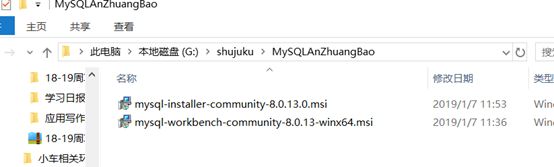在windows10的系统下安装MySQL
简单介绍一下,Mysql+workbench的安装教程:
官方网址:https://www.mysql.com/downloads/
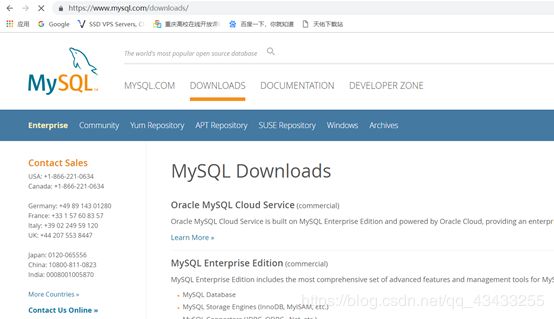
分别是:
mysql的具体网址:https://dev.mysql.com/downloads/mysql/
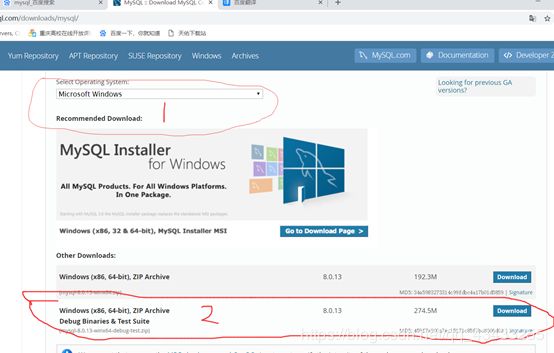
mysql workbench具体网址:https://dev.mysql.com/downloads/workbench/
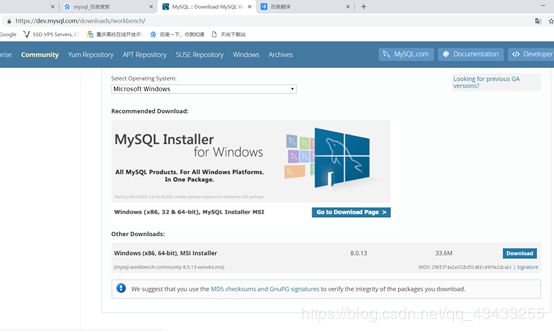
点击安装;里面基本上是next,之类的:
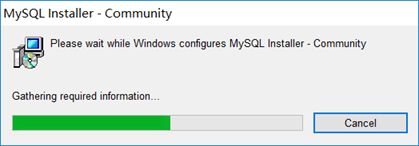
在选择版本;我选择的是,custom(自定义的),这里可以按照默认(不知道,就默认安装):
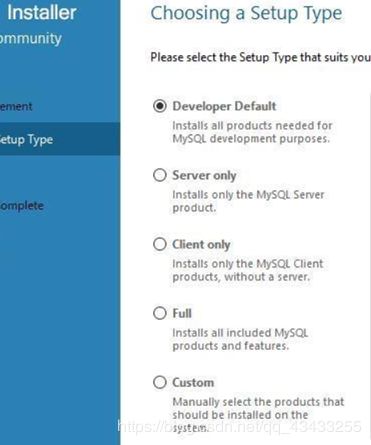
这是我自定义的部分:
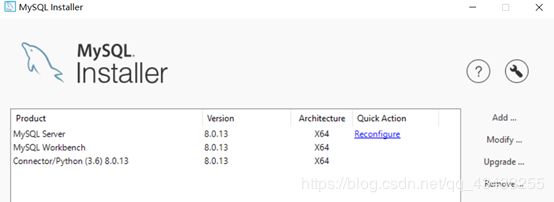
继续安装:
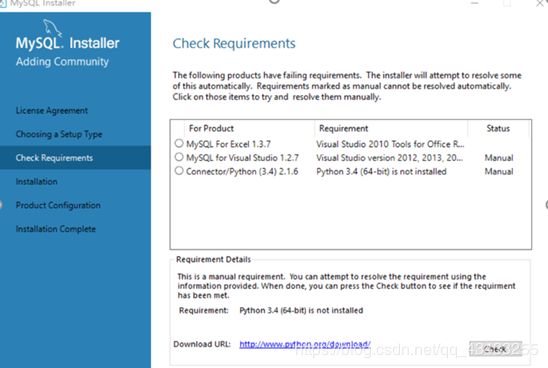
设置密码,添加用户:
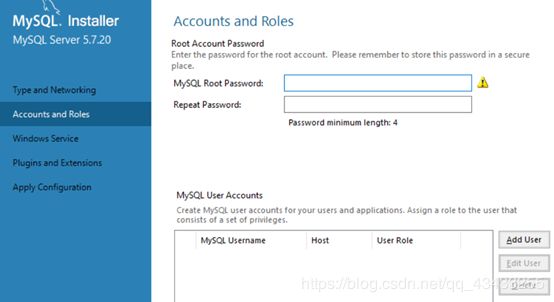
这个勾是开机自启动,我是取消了的,(建议不要取消):
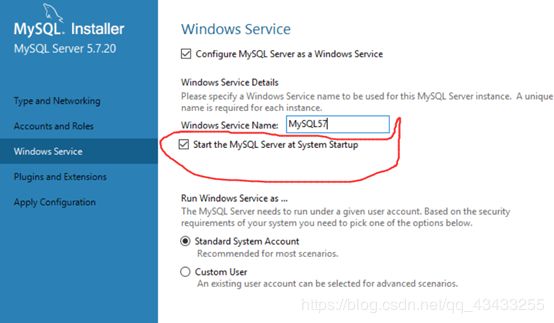
在继续安装,等待finish:
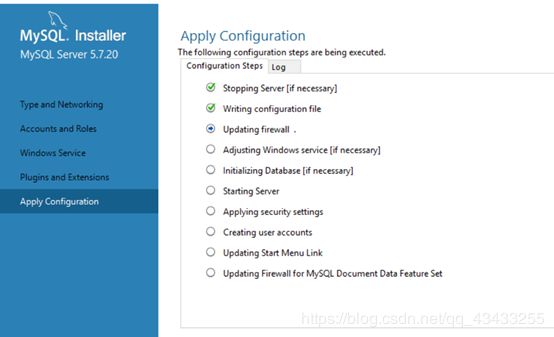
安装mysql workbench部分:

默认:next下去,就可以了。
中间有安装路径的选择,默认是C盘,根据个人选择,最后的安装完成的效果:
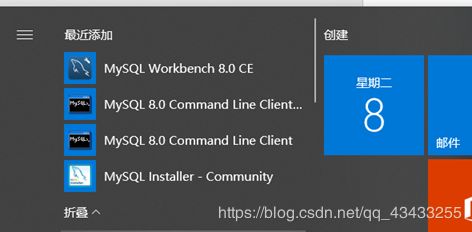

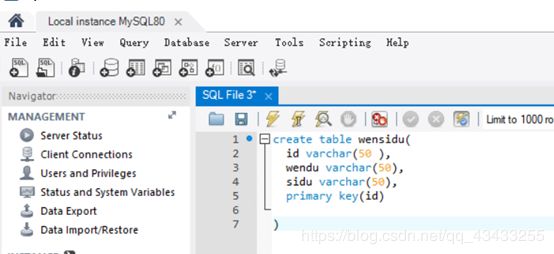
最后环境变量的配置:
我会后面补充的,目前对于mysql的需求,不需要配置。